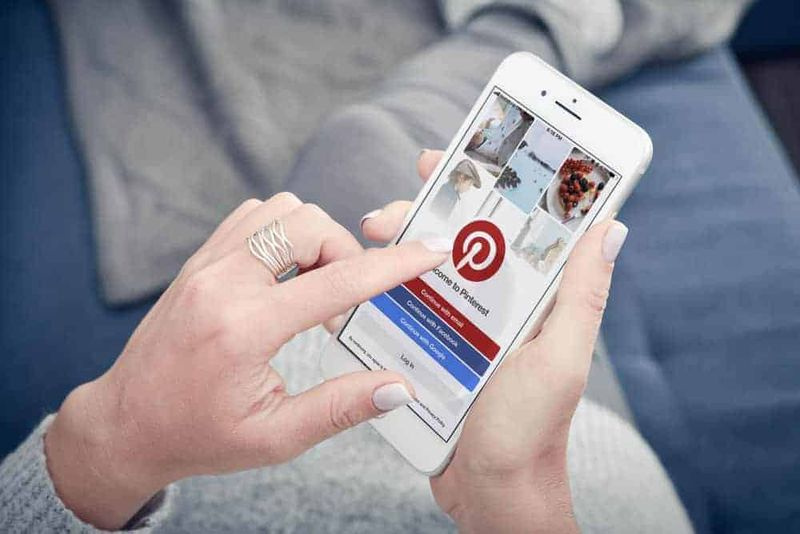Kuidas jagada WiFi-d MacBookist iPhone'i
Kas olete kunagi proovinud WiFi-ühendust MacBookist iPhone'i jagada? iOS-i seadmed saavad hõlpsasti jagada oma WiFi-ühendust teiste seadmetega, st töölaua ja mobiilseadmetega. Saate lihtsalt leviala lubada. See võib jagada Interneti-ühendust ja teie andmekava. Klõpsake lihtsalt seadete rakenduses väikest lülitit. Seejärel jagage Wifi MacBookist iPhone'i. Kuid see pole sama, mis hotspot-funktsiooni sisse lülitada. Siin on, mida soovite teha.
Jagage WiFi MacBookist iPhone'i
Kui soovite töötada, kasutage lihtsalt USB- / andmesidekaablit, kuna WiFi-ühendust jagatakse kaabli abil. A MacBook ei saa traadita võrguga ühendust luua ja lubada ka teistel seadmetel selle traadita võrgukaardiga ühenduse luua.
Macis
Avage lihtsalt rakendus Seaded ja minge seadete rühma Jagamine. Otsige vasakpoolsest veerust jaotis „Sisu vahemällu salvestamine” ja lülitage see sisse. Selle käivitamiseks kulub paar aega. Kui see on sisse lülitatud, valige samal ekraanil Interneti-ühenduse valik.
IPhone'is
Taaskäivitage oma iPhone. Peate selle välja lülitama.
- Kui teil on iPhone, millel on nupp Home, vajutage lihtsalt külgnuppu ja hoidke seda ning kuvatakse lüliti Slide to switch off.
- Kui teil on iPhone ilma kodunuputa, siis vajutage ja hoidke lihtsalt küljenuppu või helitugevuse suurendamise ja vähendamise nuppe korraga, kuni kuvatakse nupp Slide to power off.
- Selle asemel, milline iPhone'i mudel teil on, minge iOS 12 või varasema versiooniga, minge rakenduse Seaded juurde ja minge jaotisse Üldine. Liikuge lõpuni ja klõpsake nuppu Sule.
Nüüd peate lubama iPhone'i. Ühendage iPhone andmesidekaabli abil lihtsalt Maciga. Samuti lülitub see automaatselt sisse. Kui WiFi ja / või mobiilne andmeside on sisse lülitatud, saate selle soovi korral keelata. IPhone kasutab MacBooki WiFi-ühendust. Samuti võtab iPhone ühenduse loomiseks aega, kuid see ei saa võtta rohkem kui 5 minutit.
Kui teil on vaba USB-port, saate Maciga ühendada täiendavaid iOS-i seadmeid. Pidage meeles, et iPhone (või iPad) on lukustamata ja kui teil seda palutakse, valige Maci usaldamine, millega seade on ühendatud.
IPhone eelistab ka kõiki WiFi-võrke, millega see on juba ühendatud, nii et kui teile ei meeldi traadita võrgu kasutamine, siis lihtsalt keelake Wifi.
Järeldus:
Siin on kõik WiFi jagamise kohta MacBookist iPhone'ini. Kas see artikkel on kasulik? Täiendavate küsimuste ja küsimuste korral andke meile sellest teada allpool olevas kommentaaride jaotises. Ärge unustage ka oma mõtteid meiega jagada.
Loe ka: